| При технически въпроси | [email protected] |
| Дата на последна промяна | 01.04.2024 |
| Версия на модула за доставка | 5.1.0 |
| Поддържани версии на OpenCart | 2.0 - 2.3 |
| Системни изисквания | - Правилно инсталиран и настроен OpenCart без
модификации по ядрото; - PHP 5.6.x или по-висока версия; - MySQL 5.0.x или по-висока версия; - server httpd_can_network_connect = true |
| Данни за достъп |
Потребителското име и паролата, предназначени за интеграция на online Магазин се предоставят от Спиди.
Те са различни от използваните за MySpeedy. Ако не разполагате с такива, моля обърнете се към лицето за контакт от страна на Спиди. За клиенти без договор, моля изпратете имейл към [email protected] с данните за магазина Ви – адрес на онлайн-магазина, адрес на изпращане на пратките, име на фирма (ако имате такава), телефон, имейл и лице за контакт. |
Лицензионно споразумение
Настоящият Модул за доставка с куриерска фирма SPEEDY за OpenCart, наричан по-долу за краткост СОФТУЕР, е обект на интелектуална собственост.
Авторските права над СОФТУЕРА са притежание на "Спиди" АД.
Нямате право да продавате, променяте, лицензирате и/или създавате производни произведения.
СОФТУЕРЪТ се разпространява безплатно и се предоставя "ТАКЪВ КАКЪВТО Е", без гаранция от какъвто и да е вид, явна или неявна, включително, но и не само търговски гаранции, годност за определена цел и не нарушаване.
Разработчикът или притежателят на авторското право в никакъв случай не носят отговорност за преки или непреки загуби, вреди или пропуснати ползи настъпили в резултат от ползването или невъзможността за използване на СОФТУЕРА.
С инсталацията на СОФТУЕРА, ползвателят се съгласява с горните условия.
I. Инсталация на модула за доставка
Преди да започнете с инсталацията на модула за доставка, моля уверете се, че имате необходимите данни за достъп (потребител и парола), които да използвате за настройките.
Ако нямате потребител и парола, можете да се свържете с лицето за контакт по Вашия договор от страна на Спиди.
Не могат да бъдат използвани данните за достъп до уеб модула на Спиди (MySpeedy).
1. Проверете версията на OpenCart магазина, върху който ще интегрирате разширителния модул, за да сте сигурни, че версията на модула е съвместима с Вашия магазин. Това може да направите от началната страница на административния панел, версията е изписана в долната част на страницата:
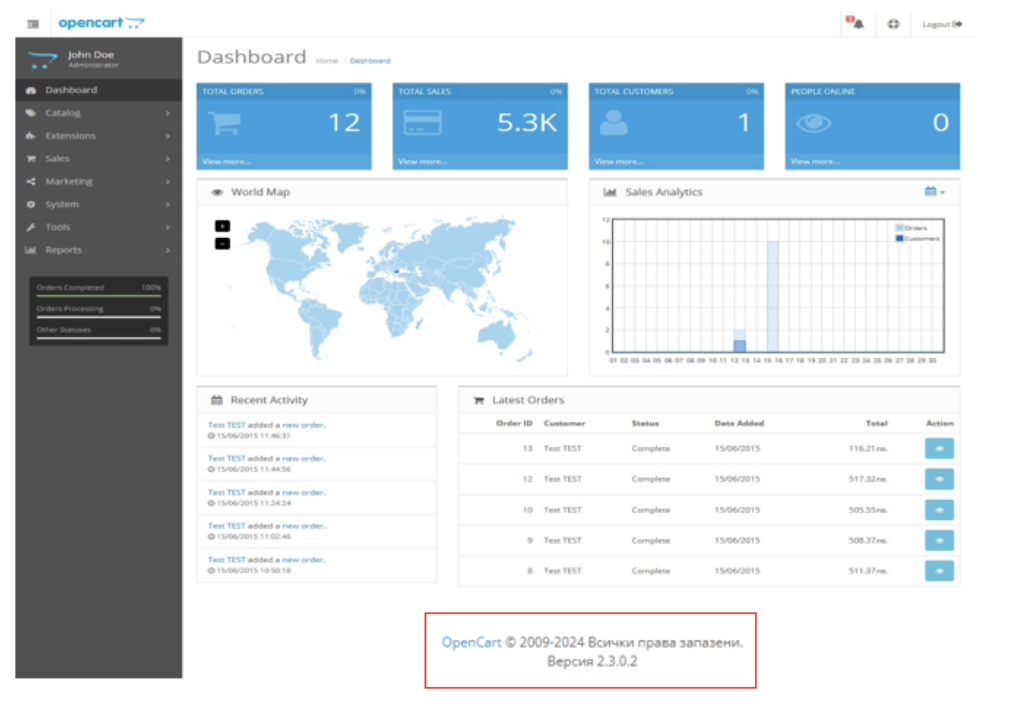
2. Ако нямате модул на Спиди и го инсталирате за първи път преминете към точка 3.
Ако вече имате модул на Спиди и желаете да го обновите, следвайте стъпките по-долу.
ВАЖНО! Преди да инсталирате модула, направете резервно копие (backup) на директориите admin, catalog и system, намиращи се в главната директория на магазина.
2.1. Изтрийте xml файла на Спиди от Модули (Extensions) > Модификации (Modifications), маркирайте Speedy Shipping (1) и натиснете горе в дясно бутона „Изтрий“ (Delete) (2). Това изчиства качения в магазина speedy.ocmod.xml файл, за да може след това при стъпките за инсталация да качите новия.
2.2. Задължително натиснете бутона „Опресни“ (Refresh) (3) горе в дясно.
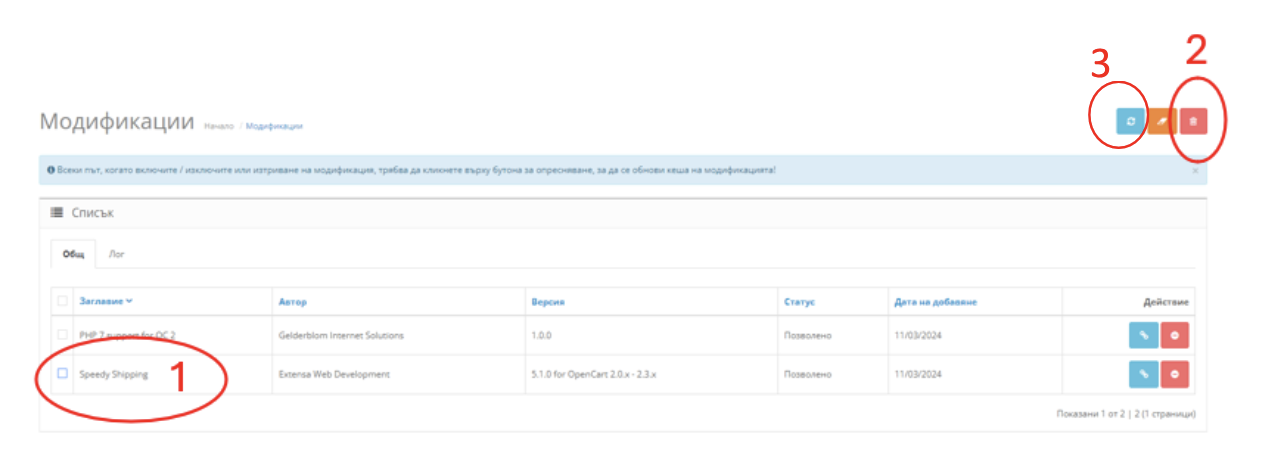
2.3. ВАЖНОЗа да се запази историята на стари създадени товарителници към поръчки, не премахвайте/деинсталирайте модула за доставка на Спиди. Заместването на старата версия с новата се случва при заместването на новите файлове от „Качване“ (Upload) директорията и инсталирането на новия speedy.ocmod.xml, както е описано в стъпките по-долу.
2.4. Следвайте инструкциите за инсталация (точка 3). За търговците, които вече имат настроени и работещи електронни магазини, повечето настройки са налични и отразени, но е добре да бъдат прегледани.
3. Разархивирайте файловете от архива на модула в празна директория.
4. Преди да инсталирате модула, направете резервно копие (backup) на директориите admin, catalog и system, намиращи се в главната директория на магазина. За целта може да използвате FTP клиент или друг метод за трансфер на файлове. Направете резервно копие (backup) на базата данни на магазина.
5. Качете съдържанието на директория upload (не самата директория!) в главната директория на магазина. При качването е възможно да се появи съобщение, че директориите admin, catalog и system ще бъдат презаписани – потвърдете презаписването. По този начин, към текущото съдържание на директориите, ще бъдат добавени новите файлове, нужни за функционирането на разширителния модул, без да бъдат изтрити съществуващи файлове.
6. Отворете административния панел на Вашия онлайн магазин (/admin) и изберете от менюто „Модули“-> Инсталиране Модули (Extensions -> Extensions Installer), натиснете бутона Upload и изберете файла speedy.ocmod.xml от инсталационния архив. Файлът speedy.ocmod.xml се намира в основната директория на архива на модула.
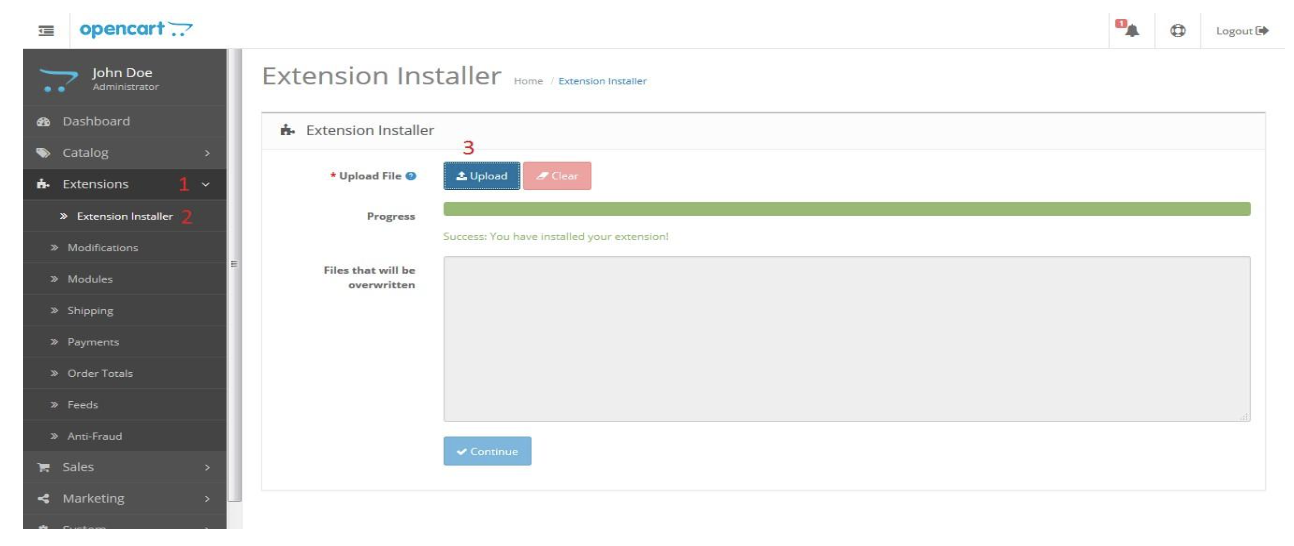
След това отидете в Модули (Extensions) -> Модификации (Modifications) и натиснете бутона Опресни (Refresh) (малка икона в горния десен ъгъл).
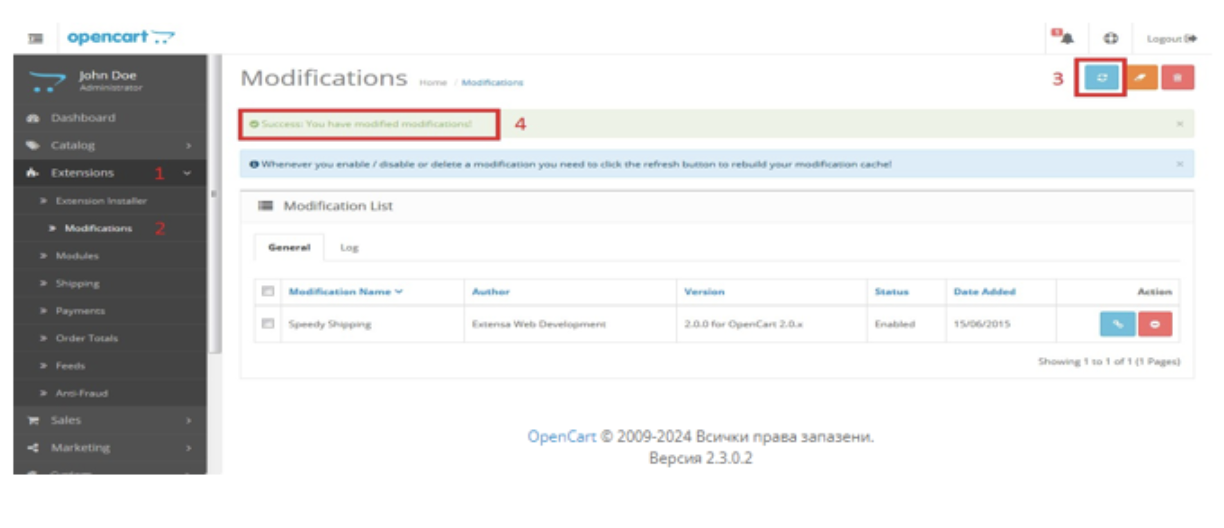
II. Настройки на мерни единици и валута
7. Отворете административния панел на онлайн магазина и изберете от менюто Системни -> Локализация -> Валути (System -> Localisation -> Currencies). Ако нямате въведена валута Лев, изберете Добавяне (Add New) и я добавете, като в полето „КОД (Code)“ задължително трябва да попълните „BGN“.
За да направите „Български лев“ валута по подразбиране (Default), навигирайте до Системни -> Настройки -> бутон Редакция (System - Settings -> бутон Edit) на реда с името на Вашия магазин -> таб Местоположение (Local) -> Изберете опцията „Български лев“ в менюто Валута (Currency).
За Тип Дължина (Length Class) изберете “Centimeter“
За Тип Тегло (Weight Class) изберете “Kilogram“.
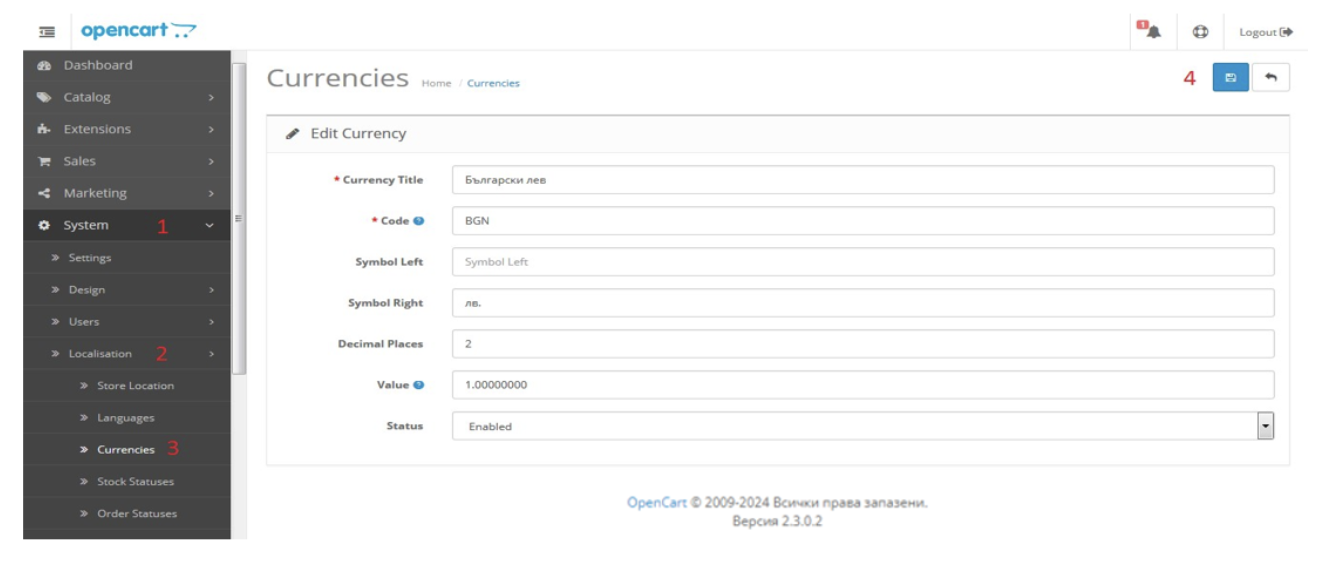
Ако искате да изпращате с Наложен платеж до Гърция или Румъния трябва да настроите валутите и
съответните курсове на тези страни спрямо валута Лев.
За Гърция ако нямате въведена валута Евро (Euro), изберете Добавяне (Add New) и я добавете, като в полето „КОД (Code)“ трябва да попълните "EUR". За „Стойност (Value)“ въведете стойността на курса на Евро (Euro) спрямо валута Лев.
За Румъния ако нямате въведена валута Румънска лея (Romanian Leu), изберете Добавяне (Add New) и я добавете, като в полето „КОД (Code)“ трябва да попълните "RON". За „Стойност (Value)“ въведете стойността на курса на Румънска лея (Romanian Leu) спрямо валута Лев. Аналогично се настройват валутите за всички останали държави.
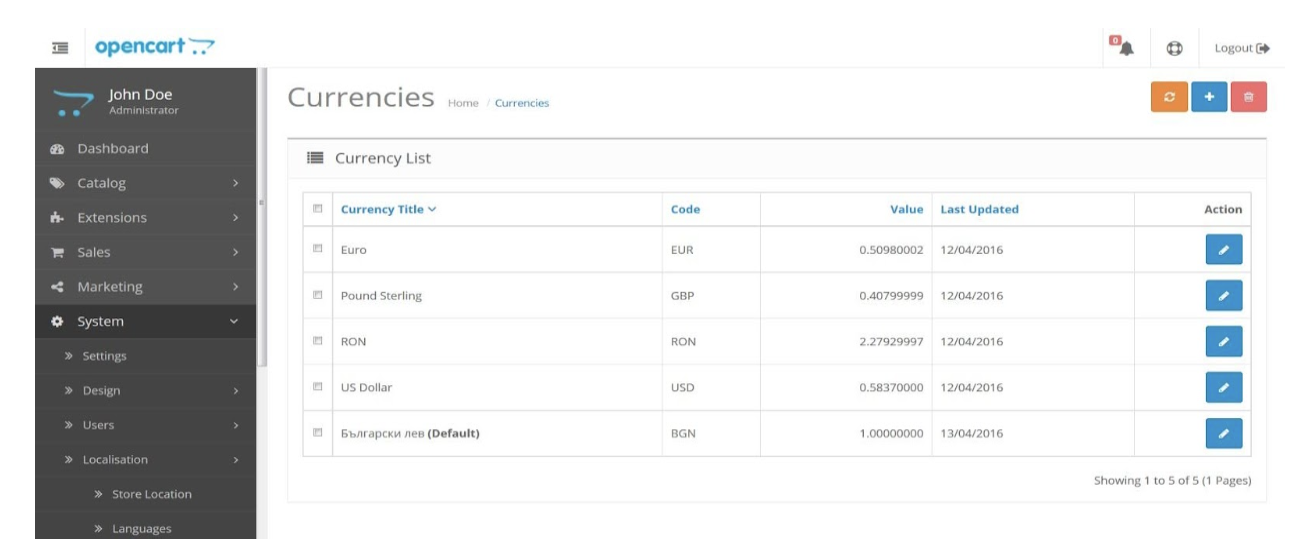
III. Настройки на права върху файловете на модула
8. От менюто на административния панел изберете
Системни -> Потребители -> Групи потребители (System -> Users -> User Groups).
Задайте привилегии на всички потребителски групи, които желаете да имат достъп до SPEEDY модула (ако нямате създадени собствени групи е достатъчно да се зададат привилегии за стандартната група Top Administrator) като изберете Редактирай (Edit).
В раздел С права за достъп до (Access Permission) и С права за администрация на (Modify Permission) сложете отметки пред:
- payment/speedy_cod
- sale/speedy
- shipping/speedy
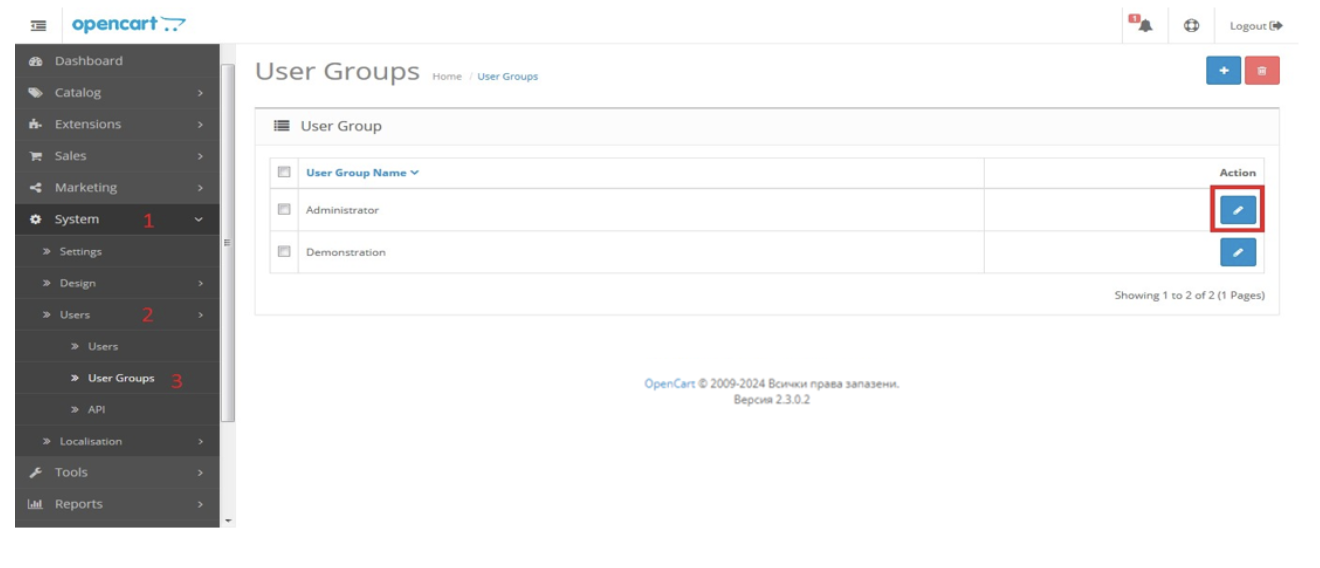
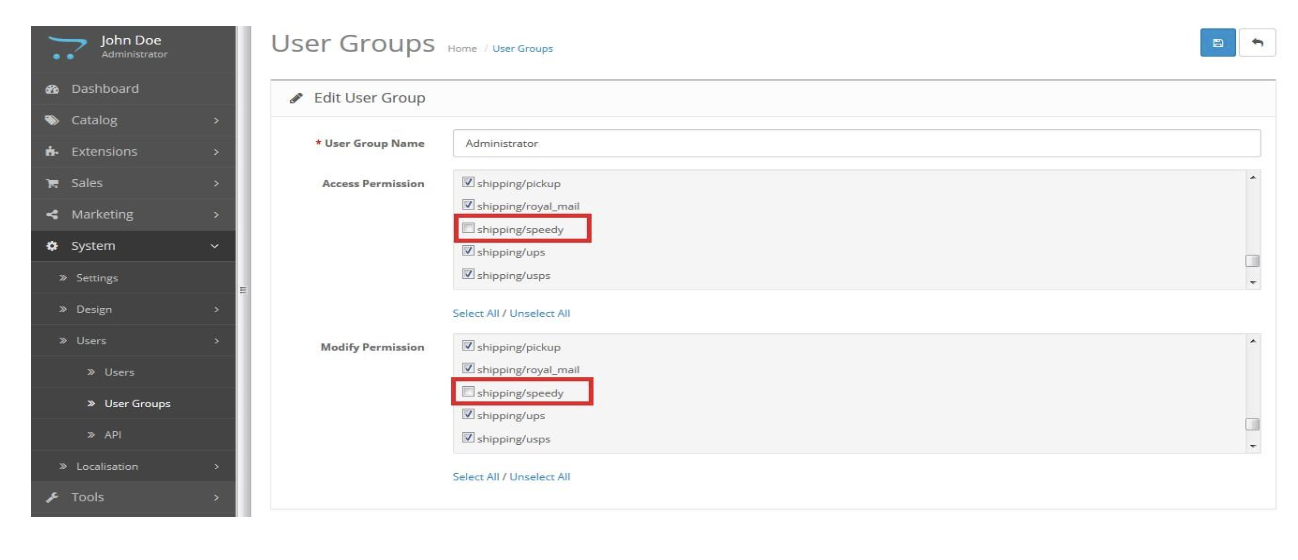
IV. Включване и настройки на модул за наложен платеж
9. От менюто на административния панел изберете:
Разширения -> Платежни модули (Extensions -> Payments).
Към търговците, които вече са имали работещ стар модул за наложен платеж при предишна инсталация. Ще
виждате, че модула за наложен платеж, е вече инсталиран. Сверете само дали настройките са както тези подолу. Не деинсталирайте/премахвайте модула.
Намерете „Спиди Наложен Платеж“ („Speedy Cash On Delivery“) и изберете Инсталирай (Install).

Натиснете бутона Редактирай (Edit).
За „Статус на поръчката след генериране на товарителница“ изберете какъв да бъде статуса, когато клиент е избрал да плати чрез наложен платеж (например Processed).
За „Статус на модула“ – изберете Включен (Enabled).
За „Поредност на модула на Спиди в чекаута“ – въведете числото „0“.
Натиснете бутона Запази (Save) от горния десен ъгъл на страницата.
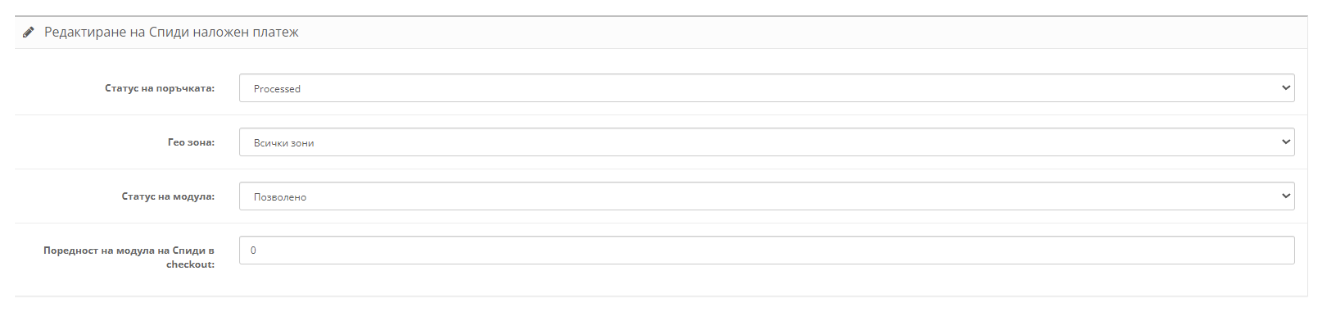
V. Включване и настройки на модул за доставка
10. От менюто на административния панел изберете:
Разширения -> Модули за доставка (Extensions -> Shipping).
Търговците, които вече са имали работещ стар модул за доставка при предишна инсталация, ще виждат, че модула за доставка, е вече инсталиран. Сверете само дали настройките са както тези по-долу. Не деинсталирайте/премахвайте модула.
За Спиди изберете Инсталирай (Install). След което изберете Редактирай (Edit).
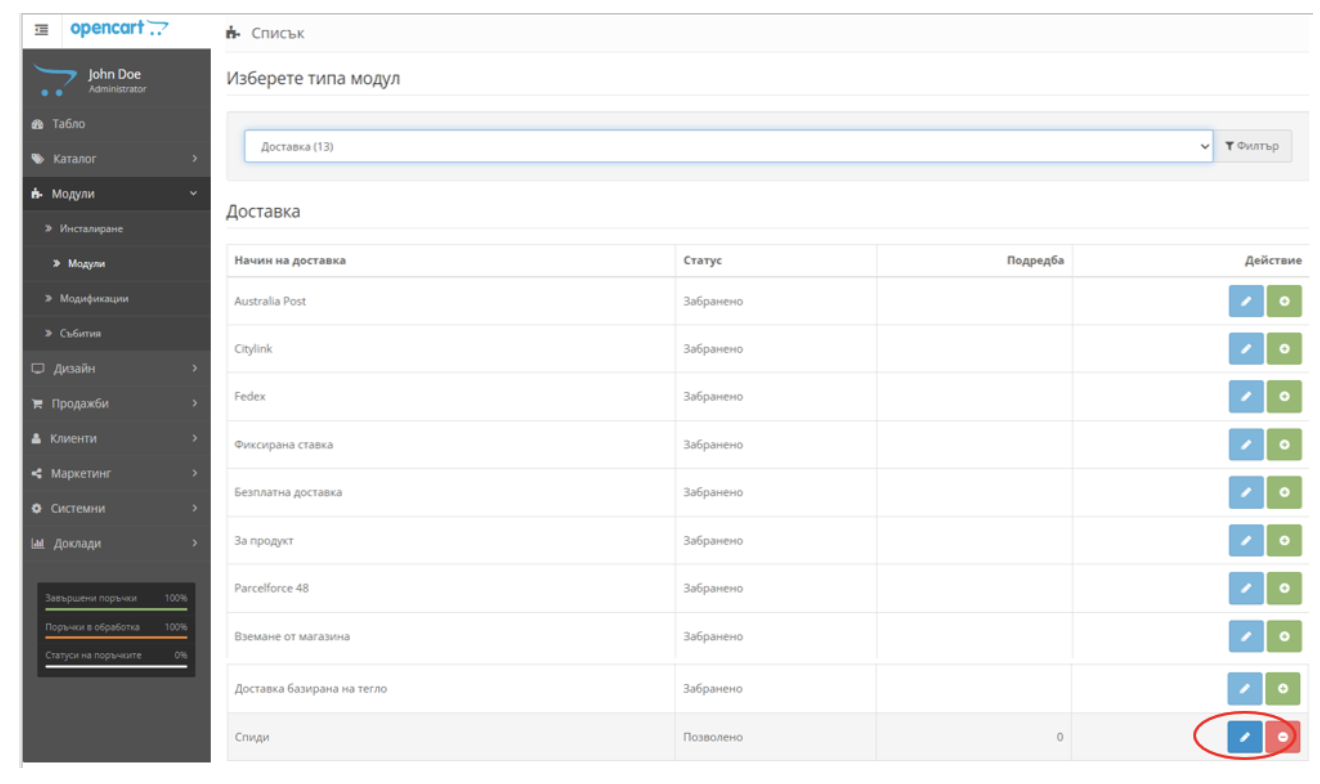 Следват полета за редакция на настройките в модула, разпределени в няколко таба:
Следват полета за редакция на настройките в модула, разпределени в няколко таба:
 11. Таб Общи настройки:
11. Таб Общи настройки:
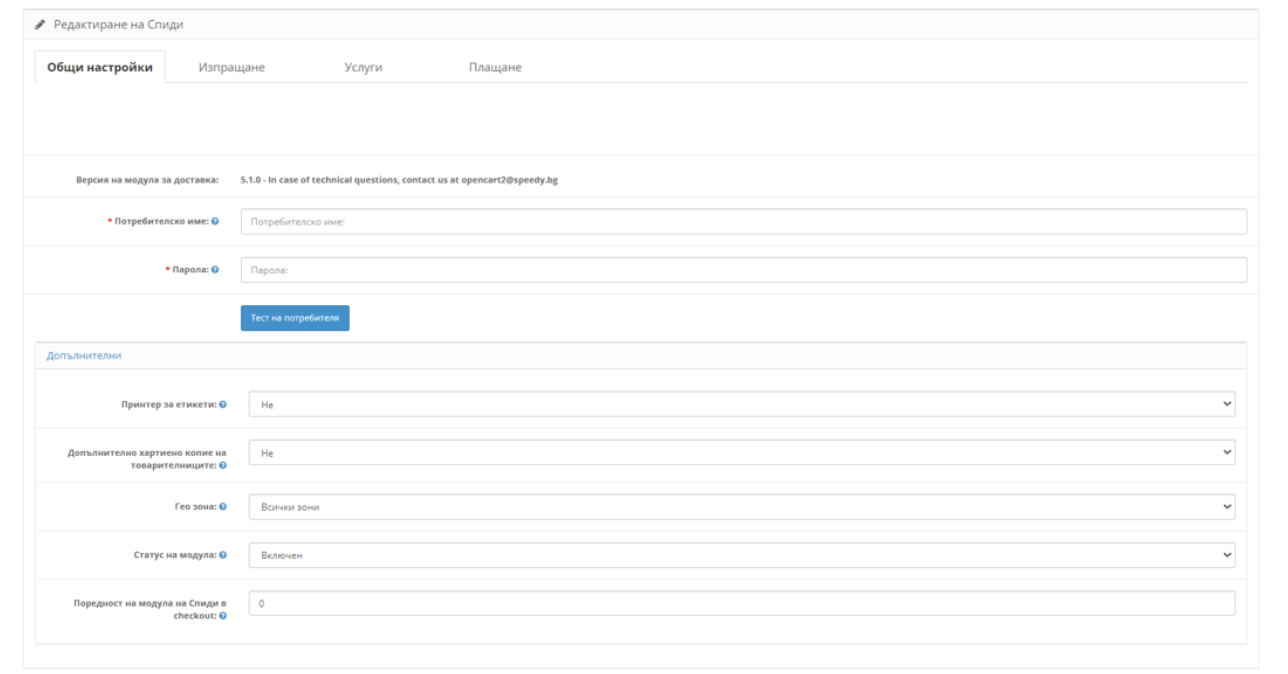 Потребител и парола (user name and password)
Потребител и парола (user name and password)
Потребителското име и паролата, предназначени за интеграция на online Магазин се предоставят от Спиди.
Те са различни от използваните за MySpeedy.
Ако не разполагате с такива, моля обърнете се към лицето за контакт от страна на Спиди.
За клиенти без договор, моля изпратете имейл към [email protected] с данните за магазина Ви – адрес на онлайн-магазина, име платформа, адрес на изпращане на пратките, име на фирма (ако имате такава), телефон, имейл и лице за контакт.
Въведете вашите Потребителско име и Парола и кликнете върху бутона „Тест на потребителя“.
 След като направите първоначалните настройки и въведете потребителското си име и парола, запазете настройките с бутона Запази (Save).
След като направите първоначалните настройки и въведете потребителското си име и парола, запазете настройките с бутона Запази (Save).
С така запазени вече настройки, модулът прави връзка със системата на SPEEDY, изтегля и визуализира информация за възможните методи за доставка (куриерски услуги). След като се появи списък, е необходимо да изберете методите. Тези които изберете, ще се предоставят за избор на крайния клиент при завършване на поръчката. Отново натиснете бутон Запази (Save).
Принтер за етикети (Label printer)
Да/Не Посочвате дали създадените товарителници да се отпечатват на етикетен (лейбъл) принтер.
Необходимо е да имате инсталиран физически подобен принтер.
Етикетите за него са лепящи се стикери с размери 104х147мм (формат А6). При включена опция, товарителниците не се печатат върху лист формат А4.
Допълнително хартиено копие на товарителницата (Additional waybill paper copy)
Да/Не - По подразбиране при отпечатване на товарителница на лист формат A4, се отпечатва само един екземпляр за получателя, който се поставя върху пратката.
Ако позволите тази опция, на А4 листа ще се отпечата още едно допълнително копие за подателя. В края на всяко копие е посочено за кого е то – за Получател (не съдържа лични данни) и за Подател (отпечатани са всички въведени данни при създаването на товарителницата)
Гео зона (Geo zone)
Изберете „All Zones“. Tекущата версия на модула поддържа доставки до всички държави.
Статус на модула (Module Status)
Включено (Enabled). Указва дали модулът за доставка на Спиди да бъде включен.
Поредност на модула на Спиди в checkout (Speedy module’s order in the checkout)
Показва на кое място сред методите на доставка да се появява модула в клиентската част. Ако използвате модула на Спиди въведете 0.
12. Таб Изпращане
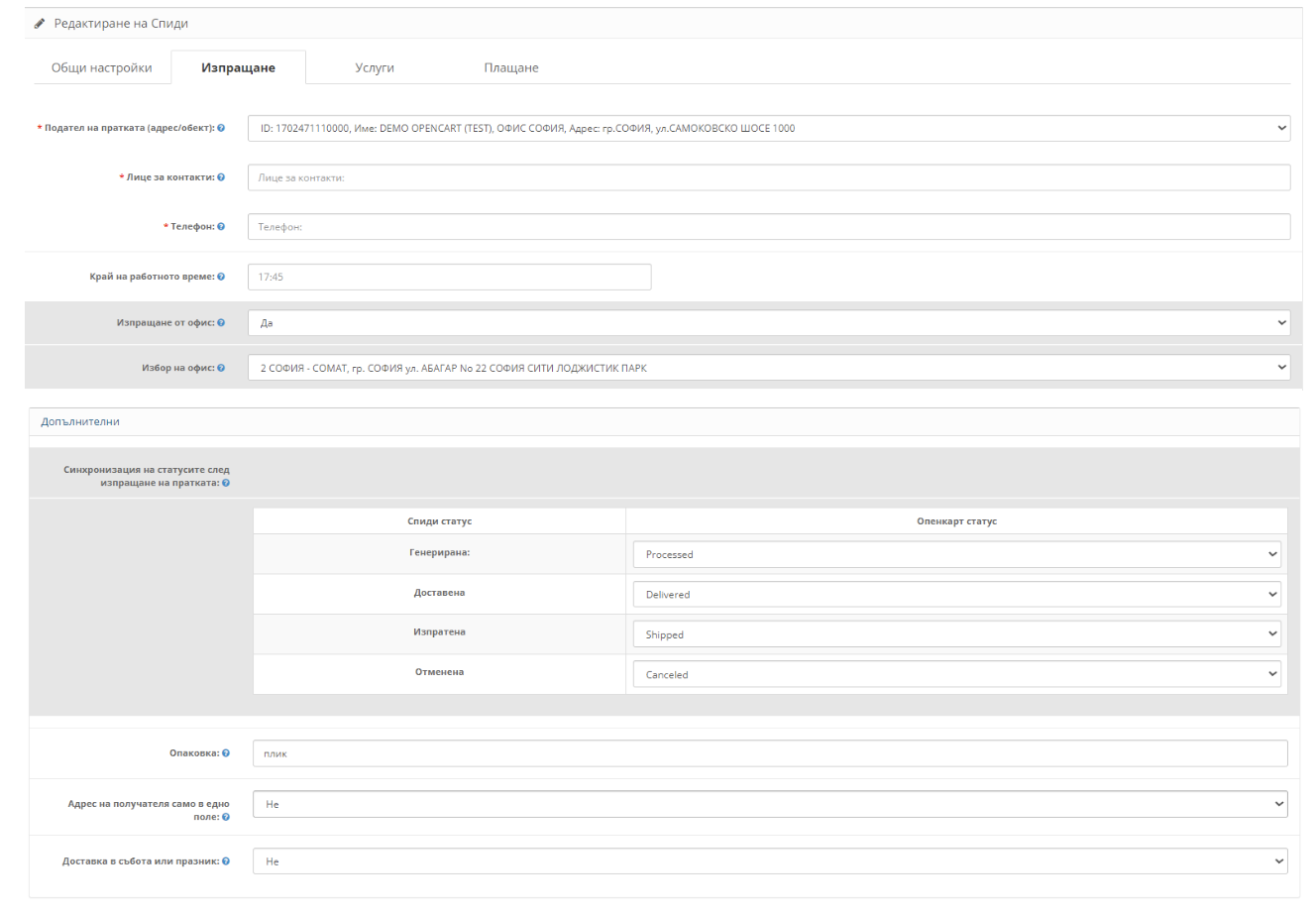
Подател на пратката (адрес/обект) Object from which, shipment leave)
Позволява избор на обект от договора на търговеца. За обект се счита всеки един предварително дефиниран и въведен адрес на търговеца в системата на Спиди (например: централен офис в София, склад в Пловдив, магазин в Русе и т.н.). Цената на куриерската услуга се калкулира от избрания обект до въведения от клиента адрес за доставка.
Пример: Ако сте посочили, че изпращате от склад в Пловдив до адрес във Варна, то тарифната цена за съответната услуга ще бъде от Пловдив до Варна.
Забележка
В случай че поръчаната стока се намира в друг обект (различен от посочения в "Избор на обект, от който ще тръгват пратките"), в момента на генериране на товарителница администраторът на магазина има възможност да промени този обект (адрес). Трябва да се има предвид, че промяната на обекта може да доведе до промяна в цената показана на клиента при завършване на поръчката (особено, ако обектите са в различни населени места).
Забележка 2
Ако в Настройките за изпращане в модула е посочено, че ще изпращате пратките от офис/автомат на Спиди, посоченият за подател обект (адрес) се игнорира.

Лице за контакт и телефон (Contact person)
Това са данните, които ще се изписват в товарителницата в частта за подател. Ако попълните "Иван Петров", то това име ще се визуализира на товарителницата като подател под името на фирмата
Край на работно време (End of working time)
Последен възможен момент за вас (край на работно време), в който наш куриер може да посети обекта Ви, за да вземе подготвените пратки. Попълнете час и минути (напр. 17:00).
Изпращане от офис (Sending from Speedy office)
Да/Не Указва дали подателят (търговецът на магазина) ще изпрати пратката от офис/автомат на Спиди (куриер на Спиди няма да посети обекта (адреса) на подателя, за да вземе пратката).
При активирана опция, се визуализира допълнително поле за "Избор на офис".
При избор на тази опция, данните от полето "Подател на пратката (адрес/обект)" и "Край на работно време" се игнорират.
Изпращането от офис е ценообразуващ фактор. Активирането на тази опция е възможно да доведе до промяна (намаление) в цената на куриерската услуга
Избор на офис
Избирате офис/автомат, от който ще изпратите пратката.
Синхронизация на статусите след изпращане на пратката (Synchronize statuses after shipping the parcel)
Чрез тази опция могат да се синхронизират реалните Спиди статуси на товарителниците с вградените статуси на платформата ви.
Пример: За всяка "Доставена" (от Спиди) товарителница, можете да изберете статус от платформата "Delivered".
За всяка "Генерирана" товарителница, можете да изберете статус от платформата "Processed". Синхронизирането се извършва автоматично, когато отворите списъка с вече създадени товарителници.
Ако искате да добавите други или различни статуси, може да го направите от Системни настройки -> Статус на поръчките.
Опаковка (Default packing)
Опишете с текст каква опаковка най-често ще използвате за Вашите пратки. Пример: Плик, Кашон, Кутия и т.н.
В случай на нужда, описанието на опаковката може да бъде променено/редактирано при създаването на товарителница за конкретна заявка/поръчка.
Адрес на получателя само в едно поле (Recipient address in one field only)
Опцията разрешава попълване на адрес на получател в клиентската част на магазина само в едно поле, вместо попълване на подробен адрес (отделни полета за квартал, улица, номер и блок). Клиентът ще може да подаде свободен текст за адрес за доставка.
При така попълнен адрес е препоръчително в екрана за създаване на товарителница, търговецът да „разбие“ адреса на отделни части (да попълни отделните полета за квартал, улица, номер и блок).
Създаване на товарителница с адрес само в едно поле, когато адресът не е „разбит“, ще доведе до допълнителна обработка на адреса от Спиди, заплащане на допълнителна такса от търговеца, евентуална грешка и забавяне на доставката.
Доставка в събота/празник (Saturday/Holidays delivery)
Да/Не - В това поле се отбелязва стойност по подразбиране за доставка в полуработен ден/празничен ден (събота/празник). Ако очакваният ден за доставка е полуработен ден, можете да изберете дали пратката да бъде доставена в този ден или в следващия работен ден. Опцията е ценообразуващ фактор за пратки с доставка до адрес и активирането на тази опция може да доведе до промяна (увеличение) на цената на куриерската услуга. Доставка на пратки в събота/празничен ден до поискване в офис/автомат е безплатно.
Доставка на пратки до адрес – е възможно да бъдат обект на допълнително таксуване. За адреси на клиенти по договор със Спиди, с предварително дефинирано работно време за посещение в събота, не се начислява допълнителна такса за доставка в събота/полуработен ден. По подразбиране, доставка до адрес в събота/празник до частни адреси не се извършва.
Пример: Очакваният ден за доставка е събота, който е полуработен ден. В този случай, ако поставите отметка в полето Доставка в събота/празник, пратката ще бъде доставена в събота. Ако няма отметка в полето, пратката ще бъде доставена в следващия пълен работен ден.
13. Таб Услуги
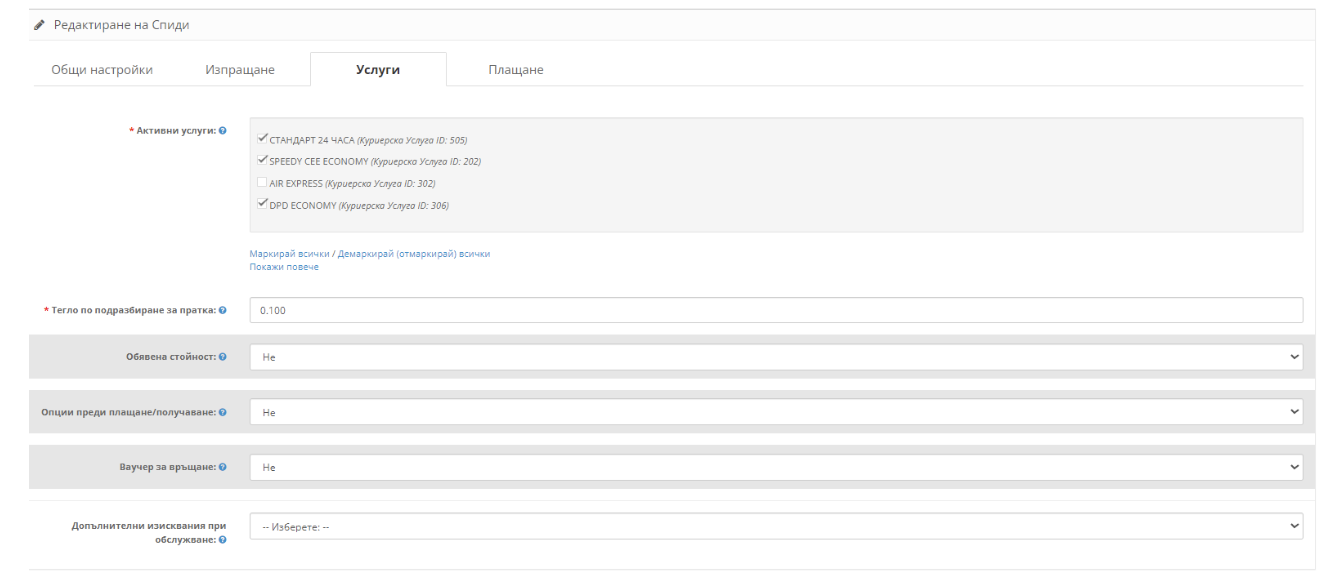 Активни услуги (Active services)
Активни услуги (Active services)За коректна работа, изберете поне една услуга. Можете да използвате универсалната услуга СТАНДАРТ 24 ЧАСА, която може да бъде едновременно градска и междуградска. Ако изпращате в чужбина, изберете подходящи международни услуги.
В случай че имате сключен договор със Спиди, към „Активните услуги“, могат да се визуализират и индивидуално договорени услуги, ако има такива. Информацията за всички услуги можете да откриете на официалния сайт на компанията: https://www.speedy.bg или да получите от лицето си за контакт в Спиди.
Тегло по подразбиране за пратка (Default shipment weight)
Теглото по подразбиране се взима под внимание само в случаите, в които за даден продукт не сте дефинирали тегло. Имайте предвид, че теглото е ценообразуващ фактор и е препоръчително Вашите продукти да имат описано такова. Ако нямате описани тегла на продуктите, попълнете в "Тегло по подразбиране" това, което най-близко описва реалното.
Пример: Ако Ваш продукт (мобилен телефон) няма описано тегло, но сте попълни "1" за "Тегло по подразбиране", то калкулацията на куриерската услуга ще се извърши с тарифно тегло 1кг при 1 бр. продукт (телефон).
Обявена стойност (Add declared value)
Да/Не Указва дали пратката да ползва допълнителна услуга Обявена стойност (застраховка).
Обявената стойност е ценообразуващ фактор, следователно активирането на тази опция ще доведе до промяна (увеличаване) на общата цена на куриерската услуга.
При активирана допълнителна услуга Обявена стойност се визуализира допълнителна опция "Чупливо", която указва дали съдържанието на пратката е чупливо. За повече информация, вж. ОУ на Спиди АД или https://www.speedy.bg/public/bg/declared-value
Чупливо (Fragile)
Да/Не Указва дали пратката съдържа чупливи стоки. Опцията "Чупливо" не може да се използва самостоятелно без допълнителна услуга "Обявена стойност".
Опции преди плащане/получаване (Options before payment)
Избира се една от двете възможности „Отвори“ или „Тествай“; „Отвори“ или „Тествай“ са допълнителни услуги, които предоставят възможност на получателя да провери съдържанието на пратката преди да бъде приета и/или заплати дължимата сума по наложен платеж или наложен платеж чрез пощенски паричен превод. Услугите са приложими за пратки с получател в България и в Румъния. Ако изберете някоя от съответните услуги „Отвори“ или „Тествай“, трябва да въведете данните за:
- Платец
Изберете платеца на обратната пратка в случай че получателят откаже да я получи след като е отворил/тествал (пратката при връщане). Получателят от първата товарителница, генерирана в магазина, се явява подател в обратната товарителница.
- Автоматично изключване на опциите преди плащане при доставка до автомат (Automatically ignore the options before payment on delivery to automat)
При доставка до автомат, опциите Отвори/Тествай не са позволени. Тази настройка указва дали те да бъдат игнорирани (премахнати), при избор на доставка до автомат.
При избрана настройка „Да“ и включена опция Отвори или Тествай, в клиентската част ще може да бъде избирана доставка до автомат, но без прилагане на една от двете опции. При избрана настройка „Не“ и включена опция Отвори или Тествай, в клиентската част няма да се появява възможността за доставка до автомат!
Ваучер за връщане (Return Vaucher)
Опцията "Ваучер за връщане" (ВВ - RV) е начин за управление на връщането на доставени поръчки. Позволява на клиент на магазина контролирано да върне пратката до определен от Вас период след доставката й.
Ваучерът представлява заготовка за товарителница (не е реална такава) и носи информация за адрес, до който да се върне пратката, с която да се върне пратката, и кой да заплати връщането – този, който връща стоката или получателят на върната стока (онлайн-магазинът). От ваучера се създава товарителница, само в случай че бъде използван в рамките на определения от Вас срок След изтичане на срока, Ваучерът за връщане не може да се ползва и клиентът на магазина не може свободно да върне поръчката си. Ваучерът се създава при създаване на товарителницата за доставка на дадена поръчка. Ваучерът за връщане може да бъде разпечатан и поставен в пратката или да се ползва при нужда – когато клиентът на магазина изяви желание да върне конкретна поръчка или стока от нея.
В случай че търговецът не отпечатва RV, е достатъчно получателят да знае, че може да се възползва от тази услуга.
В момента, в който реши да върне пратка, е достатъчно да посети офис на Спиди, Автомат (АПС) или да направи заявка за куриер като уведоми Спиди, че иска да се възползва от Връщане с Ваучер. При използването на RV се създава товарителница с разменени данни на подател и получател и носи информация за първата пратка, която се връща, както и референциите, ако са вписани такива по първата. (създава се от служител на Спиди. Не е ангажимент на търговеца). Бърз достъп до създаден RV към пратка има търговецът – чрез бърз бутон RV (ВВ) по пратката в модула за интеграция или в MySpeedy.
Периодът, в който клиентът-получател може да се възползва от RV (Валидност на ваучера за връщане в брой дни), се определя от търговеца в Настройките в MySpeedy. Ако желаете да ползвате ваучер за връщане във Ваучер за връщане – изберете „Да“; Може да се приложи за България и Румъния. Ако желаете да използвате RV, трябва да настроите:
- Платец на куриерска услуга по товарителница за връщане
Изберете платеца на обратната пратка в случай че клиентът реши да върне полученото. (пратка за връщане) Получателят от първата товарителница, генерирана в магазина, става подател в обратната
- Период на валидност (в дни)
Указва броя дни на валидност на ваучера за връщане. В случай че не бъде посочен или има заложен по договора със Спиди от търговеца , ще се вземат броят дни по подразбиране - 365 дни;
Допълнителни изисквания при доставка. (Special Requirements upon Delivery)
Можете да укажете допълнителни специфични изисквания при доставката, които куриерът на Спиди трябва да съблюдава. Те трябва да са уговорени в договора на търговеца със Спиди. Цената на допълнителните изисквания при обслужване се добавят към цената на куриерската услуга. Такива могат да бъдат:
- Сверяване на данни от лична карта – напр. три имена, ЕГН - с данните, посочени в товарителницата;
- Сверяване на данни от лична карта – навършени 18 години – на получателя на пратката;
- Проверка номера на печеливш билет;
14. Таб Плащане
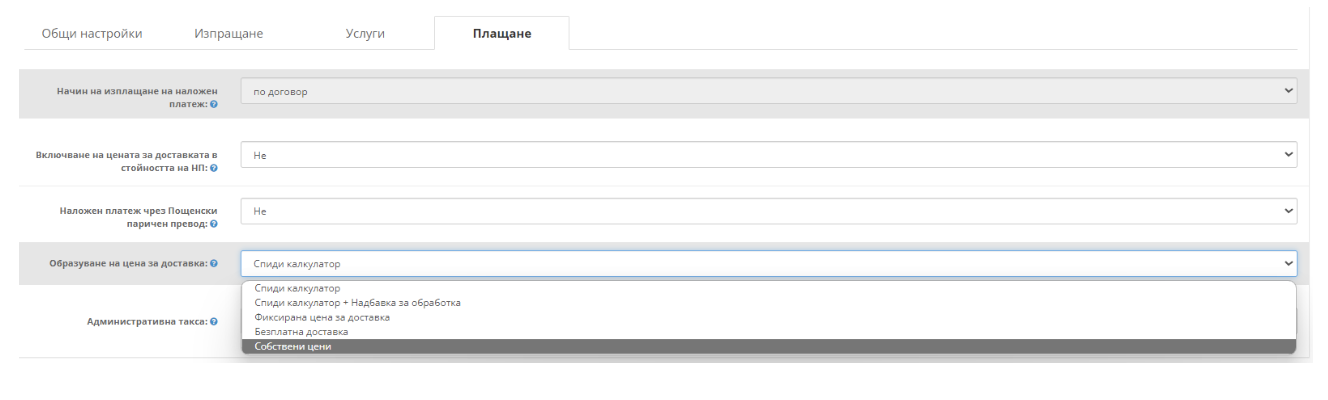 Начин на изплащане на наложен платеж (Cash on Delivery pay-off method)
Начин на изплащане на наложен платеж (Cash on Delivery pay-off method)
Избира се начин на изплащане на Наложения платеж, само ако клиентът няма сключен договор/анекс със Спиди, в който е регламентиран начинът на изплащане на сумите от наложен платеж/НП чрез ППП.
Включване на цената за доставката в стойността на НП (Add the Shipping cost to the COD amount)
Представлява възможност за добавяне на стойността на куриерската услуга към стойността на наложения платеж. Новополучената сума на наложен платеж ще бъде събрана от получателя при доставката и тя ще бъде изплатена на търговеца/подател/заявител на пратката като Наложен платеж. Куриерската услуга по товарителницата е за сметка на подателя (търговеца).
Пример: Ако стоката е на стойност 100.00 лева, а доставка е 5.00 лева, то наложеният платеж ще стане 105.00 лева, който ще бъде събран от получателя. В последствие търговецът (подателят) ще заплати на Спиди, сумата от 5.00 лева за куриерската услуга.
Наложен платеж чрез Пощенски паричен превод (Cash on Delivery paid back via a Postal money transfer) Да/Не - Указва дали товарителницата трябва да се генерира с наложен платеж, изплащан чрез Пощенски Паричен Превод (ППП)). Наложен платеж и Наложен платеж чрез ППП са две допълнителни услуги, които не могат да се използват едновременно в една товарителница.
За да можете да използвате наложен платеж с изплащане чрез ППП, е необходимо да имате сключен договор и допълнителни споразумения за наложен платеж чрез Пощенски паричен превод със Спиди.
Повече информация за разликите между двете услуги може да получите от лицето си за контакт по търговски въпроси в Спиди. Актуални данни са в MySpeedy – меню „Спиди контакти“
Образуване на цена за доставка (Service pricing type)
Изберете един от начините за калкулиране на цена на куриерската услуга от падащото меню:
- Образуване на цена за доставка – Спиди калкулатор (Speedy calculator) Стандартно ценообразуване в реално време, което взима предвид преференциите (отстъпки или специални цени) по договора на търговеца. По подразбиране, платецът на куриерската услуга ще бъде получателя. В екрана за създаване на товарителница, платецът може да бъде променен.
- Образуване на цена за доставка – Спиди калкулатор + надбавка (Speedy calculator + handling fee)
Стандартно ценообразуване в реално време, което взима предвид преференциите по договора на потребителя + желана от онлайн търговеца надбавка.
В полето „Фиксирана цена/надбавка“ посочете сумата, която желаете. Тази стойност ще се добави автоматично към наложения платеж на товарителницата.
Платецът на куриерската услуга на товарителницата по подразбиране ще бъде получателят.
Пример: Ако продавате мобилен телефон на стойност 100 лева и не сте вписали стойност в поле „Фиксирана цена/надбавка“, то наложеният платеж ще бъде 100 лева.
В случай че в полето "Фиксирана цена/надбавка" посочите "2", то наложеният платеж ще стане 102 лева.
- Образуване на цена за доставка - Фиксирана цена (Fixed price) Начин на ценообразуване, което позволява задаване на еднаква цена за доставка за всички услуги и пратки. В полето „Фиксирана цена/надбавка“ посочете сумата, която желаете да се приложи.
Тази стойност ще се добавя към наложения платеж на товарителницата.
Платецът на куриерската услуга в този случай ще бъде подателят.
Пример: Ако продавате мобилен телефон на стойност 100 лева, то наложеният платеж ще бъде 100 лева.
В случай че в полето "Фиксирана цена/надбавка" посочите "5", то наложеният платеж ще стане 105 лева.
Куриерът на Спиди ще събере от получателя 105 лева, а вие (подателят) ще заплатите на Спиди реалната цена на куриерската услуга каквато и да е тя за конкретната пратка.
- Образуване на цена за доставка - Безплатна доставка (Free Shipping) Ценообразуване, което позволява безплатна доставка за клиента-купувач над определена сума. В „Праг на стойност на поръчката за безплатна доставка“ посочете сумата/прага, над която доставката става безплатна за получателя. Ако стойността на поръчката на клиента е по-малка от този праг, то куриерската услуга ще бъде за сметка на получателя. Когато прагът е достигнат, клиентът ще има безплатна доставка, а куриерската услуга ще бъде за сметка на подателя (търговеца). Избират се приложими услуги в България и международни услуги, за които ще се използва за безплатна доставка.
Пример: Ако в „Праг на стойност на поръчката за безплатна доставка“ сте посочили 99 и продавате мобилен телефон за 100 лева, то доставката за клиента ще бъде безплатна, а Вие (търговецът-подател) ще заплатите на Спиди реалната цена на куриерската услуга каквато е тя за конкретната пратка.
- Образуване на цена за доставка – Собствени цени (My own Prices)
Ценообразуване, което позволява да определите сами цената на куриерската услуга, предоставяйки гъвкавост и различни цени спрямо комбинацията от услуга, начин на получаване (офис, автомат или адрес), сума на поръчката (стойност на наложен платеж). Възможни са много на брой вариации с посочени фиксирани цени за доставка при посочени условия.
При този метод на ценообразуване, всички генерирани товарителници за сметка на подателя (търговеца). Цените, които ще се показват на клиентите, ще бъдат съобразени според данните въведени в CSV (Comma-separated values) файл.
Например: Безплатна доставка до поискване в офис и/или автомат и платена доставка до адрес или обратното;
Различни стойности на доставката според различно тегло на пратката;
Различни стойности на доставката според различен наложен платеж
Файлът трябва да съдържа следните колони:
- ServiceID – съдържа ID на услугата, съобразено с ID-тата на услугите в нашата номенклатура;
- TakeFrom – флаг (0, 1, 2), който показва дали е избрана опция за доставка до адрес (0), за до поискване в офис (1) или до поискване в Автомат (2);
- Weight – крайно тарифно тегло на пратката;
- OrderTotal – цена на продуктите, поръчани в онлайн магазина (стойност на поръчката);
- PriceWithoutVAT – цена за доставка с ДДС;
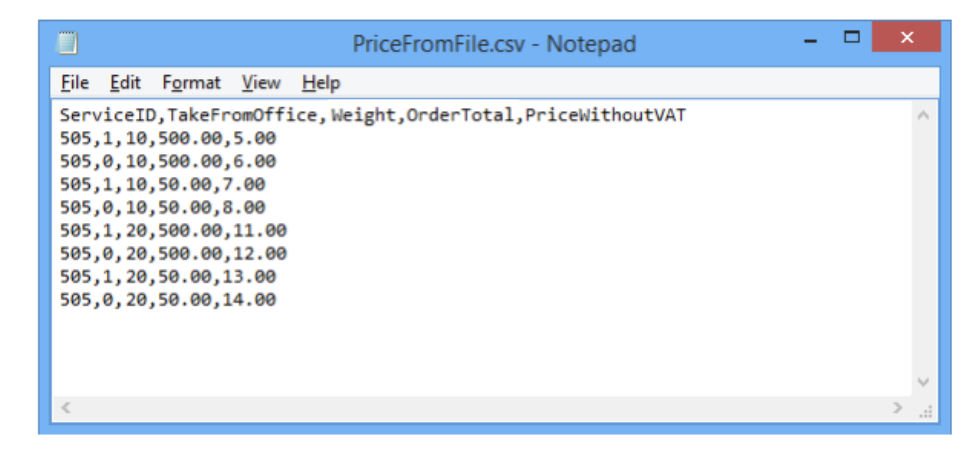
Горните редове могат да бъдат „преведени“ по следния начин: 505,1,10,500.00,5.00 - услуга 505, до поискване в офис, тарифно тегло до 10 кг., сума на поръчка до 500 лева, цена за доставка 5.00 лева с ДДС; 505,0,10,500.00,6.00 - услуга 505, доставка до адрес, тегло до 10 кг., сума на поръчка до 500 лева, цена за доставка 6.00 лева с ДДС; 505,1,10,50.00,7.00 - услуга 505, до поискване в офис, тегло до 10 кг., сума на поръчка до 50 лева, цена за доставка 7.00 лева с ДДС; и т.н. и т.н.
Генерирай CSV за собствени цени в Спиди Модул
Ако искате да посочите безплатна доставка с тази услуга за всички пратки, то записът трябва да има следния вид: 505,0,0,100000,100000.00,0.00
Като посочите условно високо тарифно тегло от 100000 кг или условно висока цена 100000 лв., си гарантирате че всички пратки ще влязат в избрания диапазон.
Можете да имате един ред или комбинация от много редове с различни стъпки, както е в примерния файл.
При избрана опция за калкулация „Собствени цени“, ако дадена поръчка попада в границите на параметрите в някои от случаите описани в CSV файла, то на клиента на магазина се показва цената от колона PriceWithVAT. Същата тази цена при генерирането на товарителницата се добавя към наложения платеж и се заплаща от получателя, а вие (подателят) ще заплатите на Спиди реалната цена на куриерската услуга каквато и да е тя за конкретната пратка.
Ако дадена поръчка НЕ попада в никой от случаите описани в CSV файла, то при опит за калкулиране на цена за поръчката, на клиента на магазина ще се изпише съобщение за невъзможност за калкулиране на цена.
Административна такса (Administrative fee)
Това е такса, уговорена в договора между търговеца и Спиди, която се добавя към цената на куриерската услуга, когато се заплаща от получателя.
За да се приложи договорената Административна такса, платец на куриерската услуга трябва да бъде получател. За допълнителна информация, свържете се с търговския Ви представител в Спиди.
След като преминете през всички полета, натиснете бутон Запази (Save) в горния десен ъгъл на страницата.
ПОЗДРАВЛЕНИЯ!
Вече имате работещ модул за доставка с куриерска фирма SPEEDY!
VI. Допълнителна информация
15. Попълване на данни от клиенти на магазина
За да бъде изчислена правилно цената за доставка, клиентите на магазина трябва да въвеждат коректен адрес за доставка, избирайки някое от предложенията в падащите менюта.
След въвеждане на няколко букви в съответното поле се появява падащото меню.
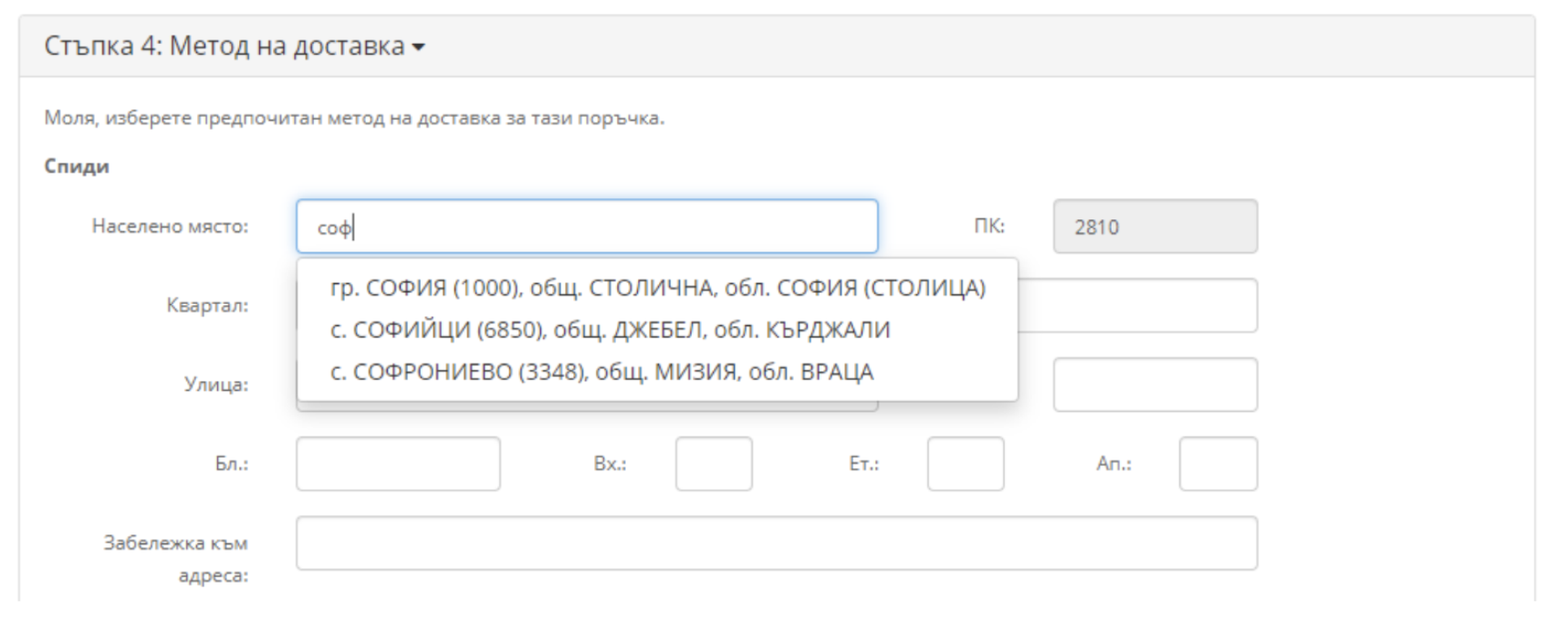
След въвеждане на „Населено място“, клиентът ще види стойността на доставката за всеки възможен метод за доставка (куриерска услуга), който е наличен и приложим.
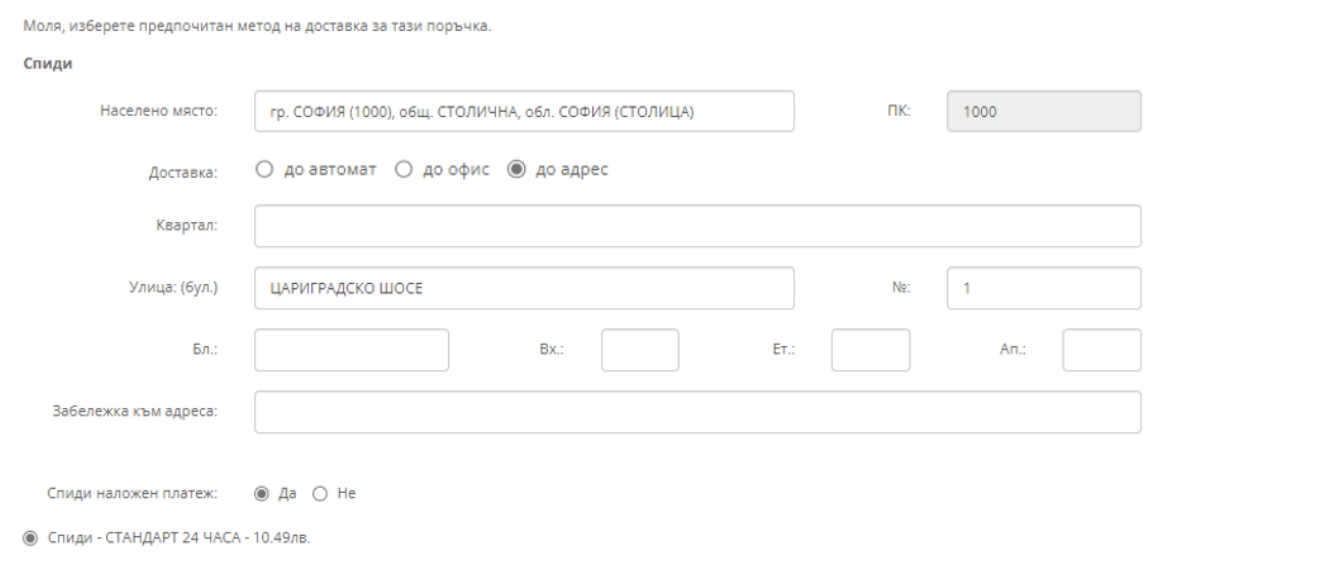
За международни поръчки, адресът за доставка на клиента на магазина трябва да бъде в страна различна от България. Отново е необходимо въвеждане на коректен адрес, за да се появи формата на Спиди.
Клиентът трябва да натисне бутона Изчисли цена (Calculate), за да види стойността на доставката за всеки отделен метод за доставка и да избере желания от него. За международни поръчки полетата в адресната форма трябва да се попълват на латиница.
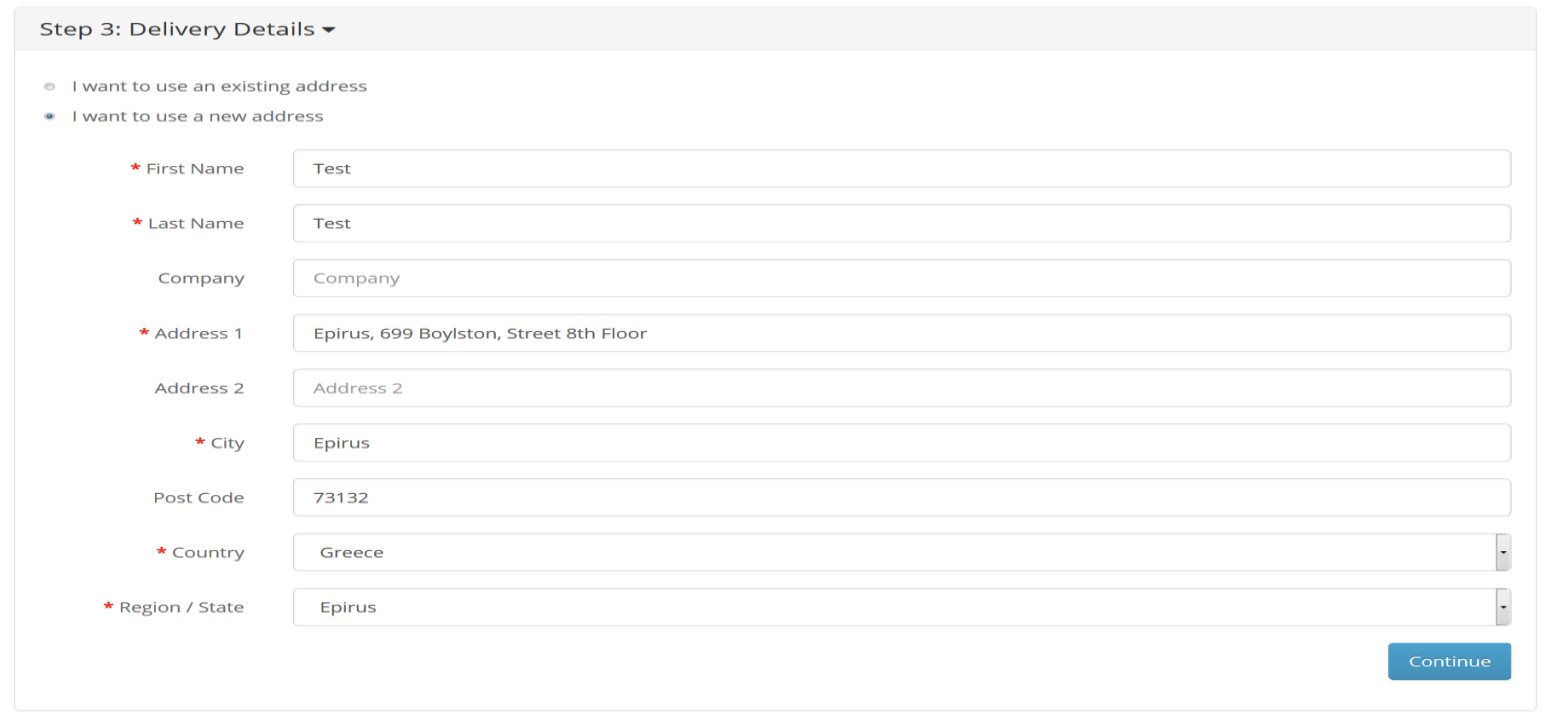
След натискане на бутона Продължи (Continue) ще се появи формата на Спиди за международен адрес.
Клиентът трябва да кликне на бутона Изчисли цена (Calculate), за да види стойността на доставката за всеки отделен метод за доставка и да избере такъв.
Когато е на лице направена от клиент поръчка, за която е избран метод за доставка Спиди, имате възможност да генерирате товарителница към Спиди. Ако пратката ще бъде изпратена от адрес на магазина, е необходимо да заявите куриер. Ако пратката ще се изпрати от офис на Спиди – тази стъпка се пропуска.
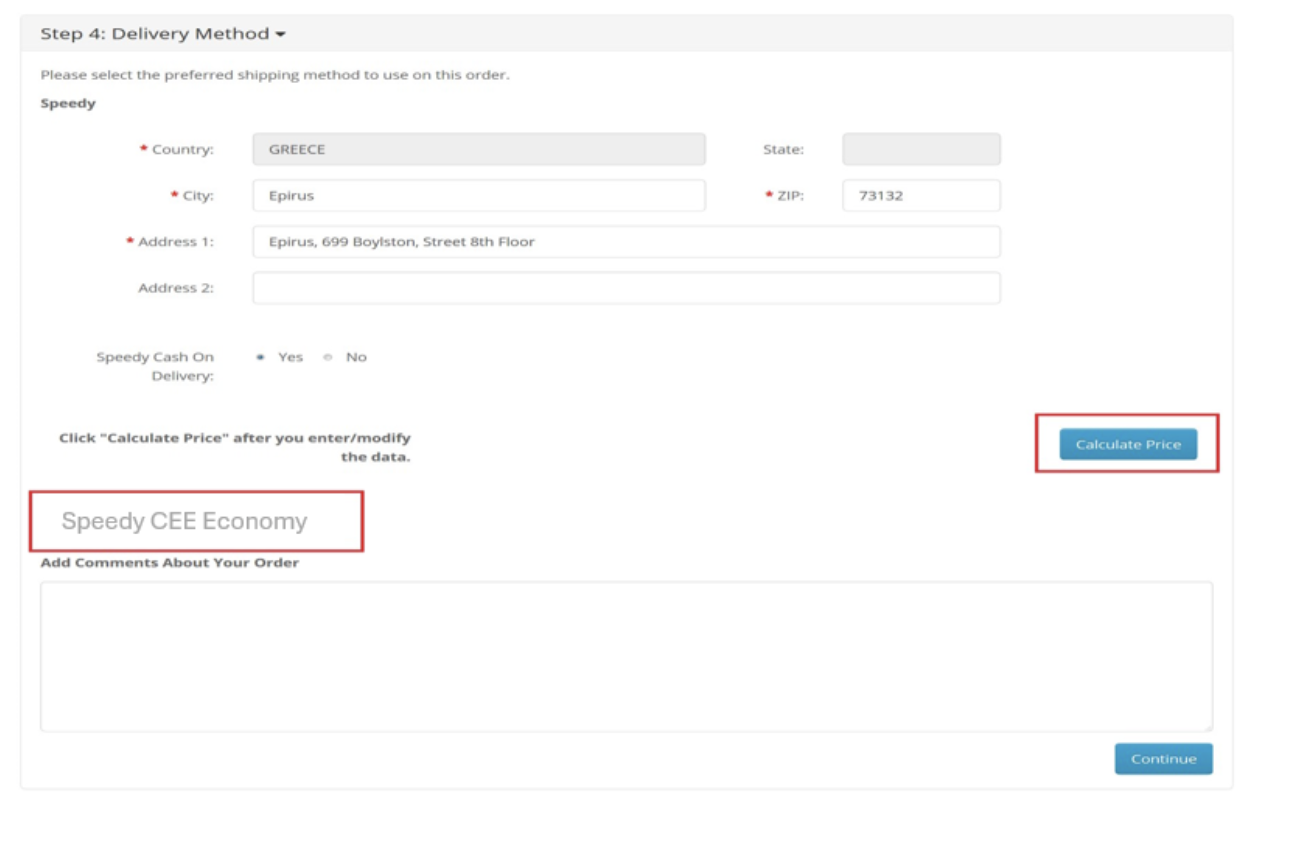
За да направите заявка за куриер - отворете административния панел на Вашия онлайн магазин и изберете от менюто Продажби -> Поръчки (Sales -> Orders).
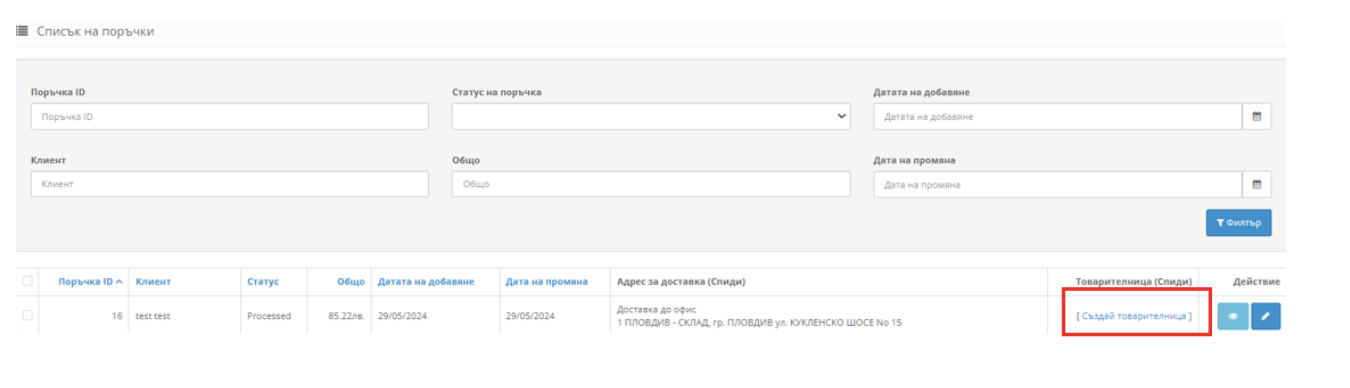 За съответната поръчка, в колоната Товарителница (Bill of lading), изберете Създай товарителница (Prepare a pack).
За съответната поръчка, в колоната Товарителница (Bill of lading), изберете Създай товарителница (Prepare a pack).
На следващия екран имате възможност да промените някои от параметрите за генериране на товарителницата, ако има нужда. Натиснете бутона Създай (Create) от горния десен ъгъл на страницата.
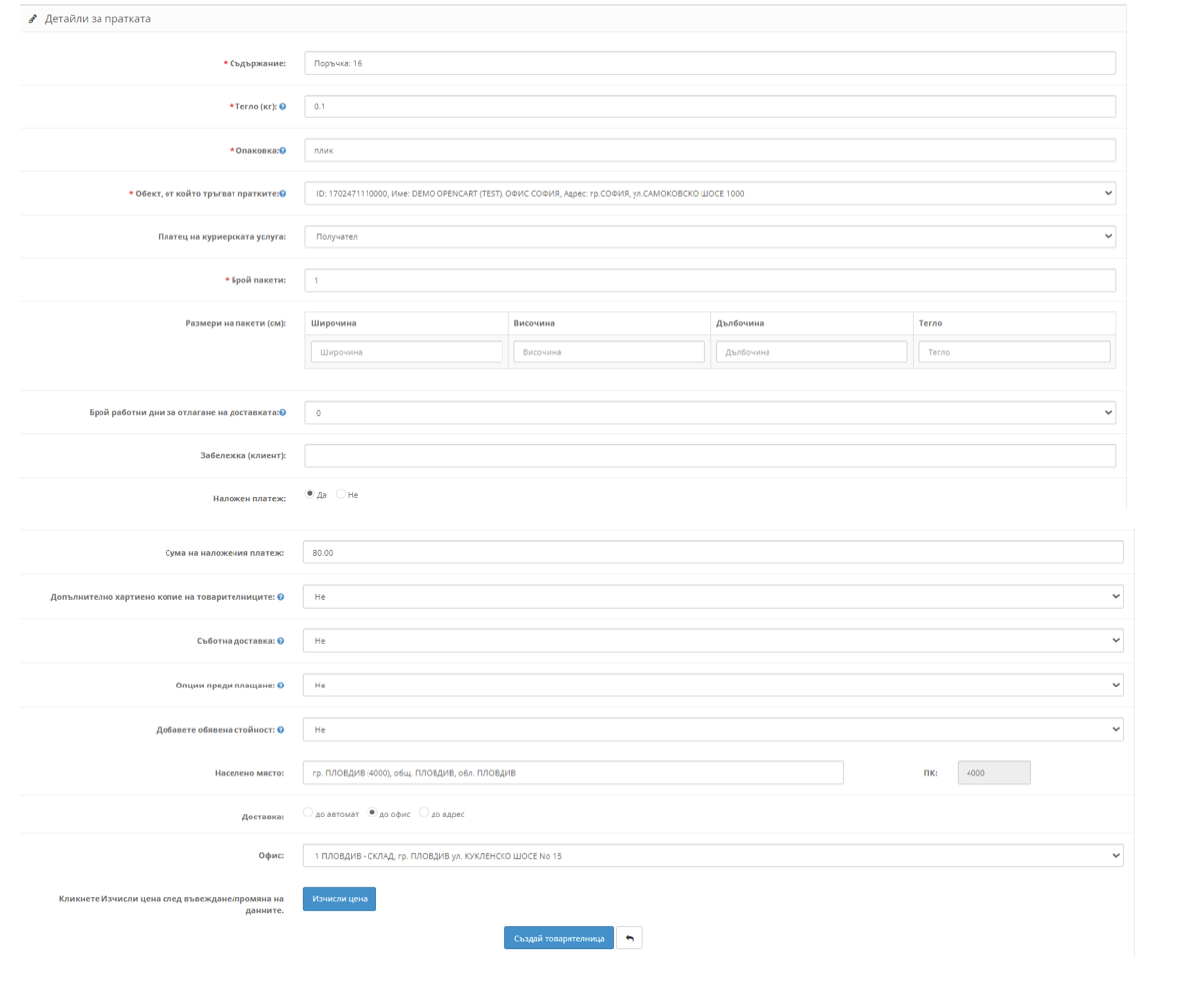
След успешно приключване ще получите PDF файл със самата товарителница, а линкът Създай товарителница ще бъде заменен с номера на товарителницата.
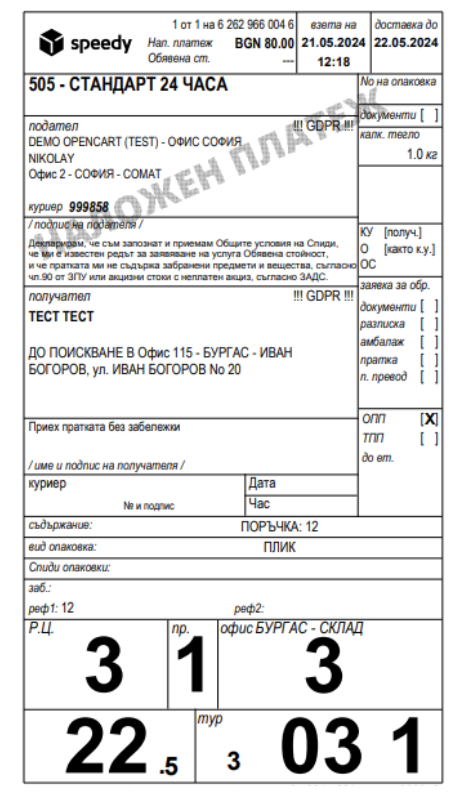
За да видите пълен списък с всички поръчки с вече генерирани товарителници, отворете административния панел на Вашия магазин и изберете от менюто Продажби -> Спиди поръчки (Sales -> Speedy Orders).

За да заявите куриер, селектирайте поръчките, които планирате да предадете на куриера и натиснете бутон Заяви куриер (Request for courier).
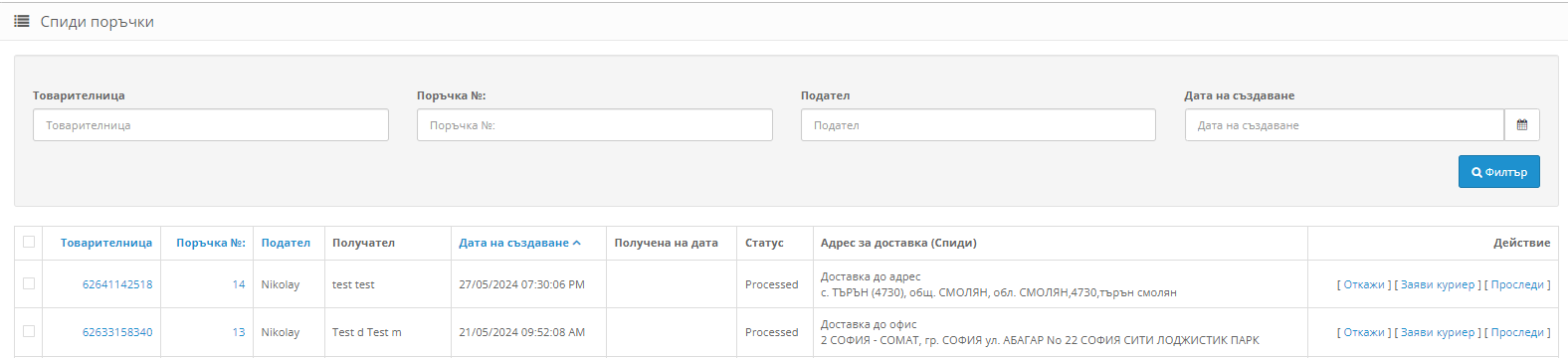
При възникнали проблеми и технически въпроси свързани с инсталирането и използването на модула за доставка на Спиди, можете да се обръщате за съдействие на [email protected].
За всички въпроси от търговско естество можете да се обърнете към лицето за контакт от страна на Спиди или да се свържете с нас на [email protected].
